一、大型路由器设置要怎么做
1.首先在路由器的标签上找到管理页面ip(一般是192.168.1.1或者192.168.0.1,也有的是字母的网址)以及用户名和密码(也有可能没有用户名和密码的信息)。
2.然后手机连接路由器网络,打开浏览器,输入管理页面ip,然后输入用户名和密码登陆(如果只有一个登陆密码,那么就需要问给你安装路由器的人)。
3.登陆成功后,直接点击设置向导,然后根据设置向导的提示进行设置即可,或者自己依次找到无线名称、密码以及自动拨号这几个选项进行设置即可。
现在很多路由器支持APP管理,可以根据说明书或者路由器上的提示(一般有二维码)在手机上下载安装相应的APP后,然后按照提示进行连接和设置即可。
二、路由器如何设置
192.168.1.1路由器设置流程:
1、打开路由器设置地址之后, 输入用户名和密码登陆。

2、点击路由器导航里面的“设置导向”。

3、然后点击下一步, 然后会选择需要的上网方式。
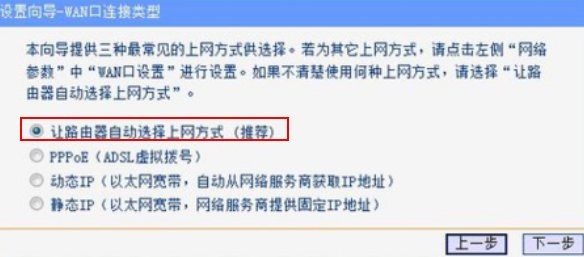
4、然后再输入运营商给你的宽带用户名和密码。 输入之后点击下一步。
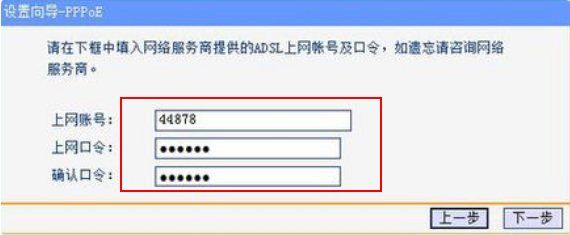
5、验证密码成功之后重要的部分来了, 设置WiFi名称和密码。 SSID 就是WiFi名、 PSK密码就是WiFi密码。 设置好之后点击下一步。
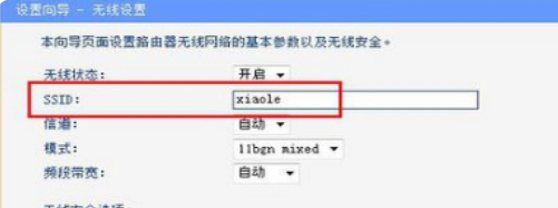
6、然后点击完成, 路由器会重启, 重启之后路由器就设置完成。
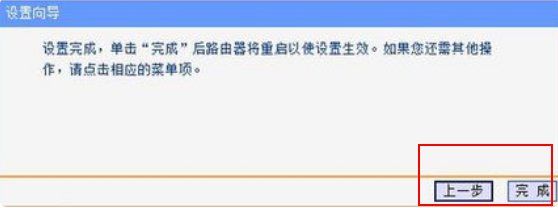
扩展资料:
路由器安装注意事项:
1、注意路由器的摆放位置:尽量把路由器放高,而且不要放到角落,避开遮挡物;另外,为了避免其他无线设备与路由器之间的干扰,尽量让路由器远离微波炉、无线鼠标等电器设备;
2、确保物理连接正常:安装时要分清LAN口和WAN口,网线不要接错,正常每个路由器连接正确都有相应的指示灯亮起,可以对照说明书查看是否连接正确;
3、注意保存宽带及路由器的密码:新装宽带,设置路由器的时候如果喜欢复杂密码的,建议将密码记录下来,如果忘记密码,部分路由器新装还需要到营业厅去,比较麻烦。
三、公司的路由器怎么设置
很多公司现在都会用到路由器了,下面就由我为大家整理公司的路由器怎么设置的内容,欢迎大家查看!
设置路由器上网的方法
登陆管理界面 路由器怎么设置能上网
1、输入路由器管理地址
打开电脑桌面上的IE浏览器,清空地址栏并输入路由器管理IP地址(192.168.1.1或tplogin.cn),回车后弹出登录框。
注意:部分路由器使用tplogin.cn登录,路由器的具体管理地址建议在壳体背面的标贴上查看。
2、登录管理界面
为了保障您的设备安全,初次登录路由器管理界面,需要设置管理路由器的.密码,请根据界面提示进行设置。如下图:
注意:部分路由器需要输入管理用户名、密码,均输入admin即可。
设置向导
1、开始设置向导
进入路由器的管理界面后,点击 设置向导,点击 下一步。
2、选择上网方式
上网方式选择 PPPoE(ADSL虚拟拨号) ,点击 下一步。
3、输入上网宽带账号和密码
在对应设置框填入运营商提供的宽带账号和密码,并确定该账号密码输入正确。
注意:很多用户因为输错宽带账号密码导致无法上网,请仔细检查入户的宽带账号密码是否正确,注意中英文输入、字母大小写、后缀等是否输入完整。 路由器怎么设置能上网
4、设置无线参数
SSID 即无线网络名称(可根据实际需求设置),选中 WPA-PSK/WPA2-PSK 并设置 PSK密码,点击 下一步。
注意:无线密码是用来保证无线网络安全,确保不被别人蹭网。
5、设置完成
点击 完成,设置向导完成。
注意:部分路由器设置完成后需要重启,点击重启即可。
设置成功
设置完成后,进入路由器管理界面,点击 运行状态,查看 WAN口状态,如下图框内IP地址不为0.0.0.0,则表示设置成功。